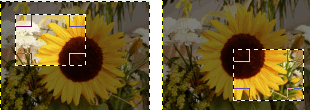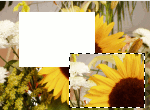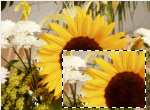Οι ορθογώνιες και οι ελλειπτικές επιλογές έχουν δύο λειτουργίες. Η προεπιλεγμένη λειτουργία έχει λαβές στην επιλογή. Αυτές οι λαβές μπορούν να χρησιμοποιηθούν για την αλλαγή μεγέθους της επιλογής. Η μεταφορά από το εσωτερικό της επιλογής, αλλά όχι από το εσωτερικό των λαβών, μετακινεί την επιλογή. Εάν πατήσετε στην επιλογή ή πατήσετε το πλήκτρο Enter, οι λαβές εξαφανίζονται αφήνοντας μόνο το διακεκομμένο περίγραμμα επιλογής (κινούμενα μυρμήγκια). Μπορείτε να επιστρέψετε στη λειτουργία με λαβές ξαναπατώντας μέσα στην επιλογή.
Εάν πατήσετε και σύρετε την επιλογή χωρίς λαβές, δημιουργείτε μια νέα επιλογή. Τα άλλα εργαλεία επιλογής δεν έχουν αυτήν τη διαίρεση σε δύο λειτουργίες.
Όπως αναφέρθηκε παραπάνω, τα εργαλεία «Επιλογή ορθογωνίου» και «Επιλογή έλλειψης» από προεπιλογή εμφανίζουν ένα πλαίσιο επιλογής με λαβές. Είναι δυνατό να αλλάξετε το μέγεθος και τη θέση της επιλογής, αλλά και να μετακινήσετε την επιλογή συμπεριλαμβανομένων των περιεχομένων της στρώσης.
Η μετακίνηση ή η αλλαγή μεγέθους του πλαισίου επιλογής, χωρίς μετακίνηση των περιεχομένων της εικόνας, μπορεί να γίνει τόσο με το ποντίκι όσο και με το πληκτρολόγιο.
Για να μετακινήσετε την επιλογή με το ποντίκι, πατήστε μέσα στην επιλογή σε μια περιοχή που δεν εμφανίζει μία από τις λαβές. Στη συνέχεια, σύρετέ την με το ποντίκι προς την τοποθεσία που θέλετε.
Για να μετακινήσετε την επιλογή με το πληκτρολόγιο, απαιτείται ο δείκτης του ποντικιού να βρίσκεται μέσα στο πλαίσιο επιλογής, διαφορετικά δεν θα λειτουργήσει. Πατήστε παρατεταμένα το Alt (ή το Ctrl+Alt), για να μετακινήσετε ένα εικονοστοιχείο κάθε φορά. Για να μετακινήσετε 25 εικονοστοιχεία κάθε φορά, προσθέστε το πλήκτρο Shift στον παραπάνω συνδυασμό.
Για να αλλάξετε το μέγεθος της επιλογής με το ποντίκι, τοποθετήστε τον δείκτη του ποντικιού στην περιοχή λαβής όπου θέλετε να αλλάξετε το μέγεθος και, στη συνέχεια, πατήστε και σύρετε προς την επιθυμητή κατεύθυνση. Για να αλλάξετε το μέγεθος προς μία κατεύθυνση, χρησιμοποιήστε τις μεσαίες λαβές. Για να αλλάξετε το μέγεθος δύο γειτονικών κατευθύνσεων, χρησιμοποιήστε τις λαβές σε μία από τις γωνίες.
Για να αλλάξετε το μέγεθος χρησιμοποιώντας το πληκτρολόγιο, μετακινήστε το δείκτη του ποντικιού μέσα στις λαβές κατά μήκος των άκρων του πλαισίου επιλογής και, στη συνέχεια, χρησιμοποιήστε τις συντομεύσεις πληκτρολογίου που αναφέρονται παραπάνω για τη μετακίνηση.
Για να μετακινήσετε τα περιεχόμενα της επιλογής (δηλαδή το τμήμα της στρώσης μέσα στην επιλογή), μπορείτε να πατήσετε Ctrl+Alt και να πατήσετε και να σύρετε το επιλογή. Η αρχική θέση του επιλεγμένου τμήματος της στρώσης θα αδειάσει (δηλαδή θα γεμίσει με το τρέχον χρώμα παρασκηνίου).
Λάβετε υπόψη ότι αυτή η ενέργεια θα δημιουργήσει μια αιωρούμενη στρώση που πρέπει να αγκυρωθεί στην παρακάτω στρώση ή να μετατραπεί σε μια νέα στώση.
Για να μετακινήσετε τα περιεχόμενα της επιλογής χωρίς να αλλάξετε το πρωτότυπο, χρησιμοποιήστε το Shift+Alt και πατήστε και σύρετε την επιλογή. Η αρχική θέση του επιλεγμένου τμήματος της στρώσης θα παραμείνει η ίδια ενώ μετακινείτε ένα αντίγραφο.
Λάβετε υπόψη ότι αυτή η ενέργεια θα δημιουργήσει μια αιωρούμενη στρώση που πρέπει να αγκυρωθεί στην παρακάτω στρώση ή να μετατραπεί σε μια νέα στώση.
![[Σημείωση]](images/note.png)
|
Σημείωση |
|---|---|
|
Σε ορισμένα συστήματα, πρέπει να πατήσετε το Alt πριν από το Shift, ή το Ctrl. Σε αυτά τα συστήματα, πατώντας πρώτα το Shift, ή το Ctrl, το GIMP εισέρχεται σε μια λειτουργία που προσθέτει ή αφαιρεί από την τρέχουσα επιλογή. Μετά από αυτό, το πλήκτρο Alt δεν είναι αποτελεσματικό! |
Τα άλλα εργαλεία επιλογής (ελεύθερη επιλογή, ασαφής επιλογή, επιλογή κατά χρώμα, κ.λπ.) δεν έχουν λαβές. Η χρήση πατήματος και μεταφοράς δεν μετακινεί αυτές τις επιλογές. Για να μετακινήσετε τα περιεχόμενά τους, όπως συμβαίνει με ορθογώνιες και ελλειπτικές επιλογές, πρέπει να πατήσετε το Ctrl+Alt, ή το Shift+Alt και, στη συνέχεια, χρησιμοποιήστε πάτημα και σύρσιμο.
Εάν χρησιμοποιείτε πλήκτρα βελών του πληκτρολογίου αντί για πάτημα και σύρσιμο, μετακινείτε μόνο το περίγραμμα της επιλογής.
Μπορείτε επίσης να χρησιμοποιήσετε μια πιο έμμεση μέθοδο για να μετακινήσετε μια επιλογή. Κάντε την επιλογή αιωρούμενη. Στη συνέχεια, μπορείτε να μετακινήσετε το περιεχόμενό της χρησιμοποιώντας το εργαλείο Μετακίνηση, αδειάζοντας την αρχική τοποθεσία, πατώντας και σύροντας, ή με τα πλήκτρα βέλους του πληκτρολογίου.